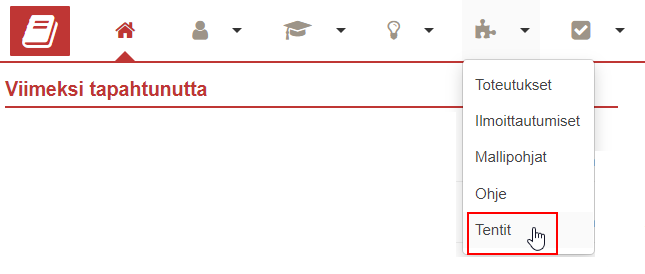...
- Avaa opettajan työpöydän navigaatiovalikosta Resurssien suunnittelu ja varaus.
- Varaa tenttiä varten aika ja tila Tee muu varaus -toiminnon ohjeiden mukaisesti. Liitä tilavaraus siihen toteutukseen, johon tulet liittämään tentin.*
- Avaa navigaatiovalikosta navigaatiovalikosta Toteutukset → Tentit.
- Valitse sivun vasemmasta laidasta välilehti Tenttihaku (vain massana järjestettävät uusinta- ja korotustentit).
- Valitse sivun oikeassa yläkulmassa oleva +Luo uusi tentti -painike.
- Valitse avautuvassa valikossa Tenttitapahtuman tyyppi -kohtaan Yksittäinen tentti.
- Syötä muut tentit tiedot.
- Valitse, liitätkö tentin opintojaksototeutukselle, opintojaksolle vai muuhun opintoon. Muu opinto ei liity opintojaksoon tai toteutukseen.
- Liitä tentti siihen opintojakson tai toteutuksen koodiin, johon liitit tekemäsi tilavarauksen.*
- Kirjoita Päivämäärä kenttään se päivä, johon teit tilavarauksen .*ja Tentaattori-kenttään se opettaja, kenen nimellä teit varauksen. Syötettyäsi päivämäärän ja tentaattorin, Tilavaraus-osioon ilmestyy hakupalkki.
- Valitse Tilavaraus -kenttään se tilavaraus, jonka teit tenttiä varten. * Jos varausta ei löydy, odota hetki.
- Lisää loput tiedot. Katso tarvittaessa alta ohjeita tentin suorituskielen ja lisäkysymysten asettamiseksi.
- Tallenna.
Tentin suorituskielen asettaminen
...
- Aloita tentin luominen yksittäisen tentin luomisohjeen mukaisesti.
- Kun olet yksittäisen tentin luomisohjeen kohdassa 9. Syötä muut tentin tiedot, etsi kohta Suorituskielet.
- Valitse haluamasi suorituskielet yksitellen hakukenttään.
Lisäkysymysten lisääminen tentille
Toteutukseen, johon tenttisi on liitetty, on saatettu lisätä kysymyksiä, joihin opiskelija vastaa toteutusilmoittautumisen yhteydessä (lue lisää ilmoittautumisten lisäkysymyksistä). Näiden kysymysten lisäksi tai niiden sijasta voit liittää tenttiisi kysymyksiä, joihin opiskelija vastaa tentti-ilmoittautumisen yhteydessä.
- Aloita tentin luominen yksittäisen tentin luomisohjeen mukaisesti.
- Kun olet yksittäisen tentin luomisohjeen kohdassa 9. Syötä muut tentin tiedot, etsi kohta Tentin lisäkysymykset.
- Valitse +Lisää kysymys. Kysymyksen lisäysosio aukeaa otsikon alapuolelle.
- Kirjoita kysymys kieliversioineen. Voit halutessasi asettaa kysymyksen pakolliseksi.
Lisäkysymyksiin liittyvien vastausten tarkastelu
- Siirry tentin Ilmoittautuneet-välilehdelle.
- Valitse sivun oikeasta yläreunasta Vastaukset kysymyksiin.
- Opiskelijoiden vastaukset aukeavat uuteen ponnahdusikkunaan.
| Info |
|---|
Jos opiskelija on kirjoittanut sisältöä Lisätiedot ja erityistarpeet -kenttään, se näkyy Ilmoittautuneet -sivun listassa opiskelijan nimen edessä i-merkkinä. Lisäksi lisätiedot näkyvät osallistujalistassa. Katso osallistujalistan tulostamisohje. |
Tenttiosallistujan lisääminen
...
Luo tentti tentin luomisohjeen mukaisesti. Tentin tietoihin tulee automaattisesti toteutus, jonka kautta siirryit tenttipalveluun.
Lisäkysymykset
Toteutukseen, johon tenttisi on liitetty, on saatettu lisätä kysymyksiä, joihin opiskelija vastaa toteutusilmoittautumisen yhteydessä (lue lisää ilmoittautumisten lisäkysymyksistä). Näiden kysymysten lisäksi tai niiden sijasta voit liittää tenttiisi kysymyksiä, joihin opiskelija vastaa tentti-ilmoittautumisen yhteydessä.
Lisäkysymysten lisääminen tentille
Voi tehdä tentille lisäkysymyksiä toteutukselta periytyvien kysymysten lisäksi tai niiden sijasta.
- Aloita tentin luominen yksittäisen tentin luomisohjeen mukaisesti.
- Kun olet yksittäisen tentin luomisohjeen kohdassa 9. Syötä muut tentin tiedot, etsi kohta Tentin lisäkysymykset.
- Valitse +Lisää kysymys. Kysymyksen lisäysosio aukeaa otsikon alapuolelle.
- Kirjoita kysymys kieliversioineen. Voit halutessasi asettaa kysymyksen pakolliseksi.
Lisäkysymyksiin liittyvien vastausten tarkastelu
- Siirry tentin Ilmoittautuneet-välilehdelle.
- Valitse sivun oikeasta yläreunasta Vastaukset kysymyksiin.
- Opiskelijoiden vastaukset aukeavat uuteen ponnahdusikkunaan.
...
Jos opiskelija on kirjoittanut sisältöä Lisätiedot ja erityistarpeet -kenttään, se näkyy Ilmoittautuneet -sivun listassa opiskelijan nimen edessä i-merkkinä.
...
Tenttien massamuokkaus
Voit lisätä tenteille massamuokkaamalla tenttitapahtuman ja toimipisteen, määritellä tentin toteutuksen osan tentiksi, asettaa automaattisen ilmoittautumisen hyväksymisen, sallia tentin kaikille, määritellä ilmoittautumisen alkamis- ja päättymisajan, määritellä uusintakertojen sekä korotusten maksimimäärän, määritellä tentit konetenteiksi, asettaa tai poistaa sallitut materiaalit, määritellä tentin kielen sekä suorituskielet, lisätä tentaattorin tai muut opettajat sekä lisätä lisätietoja tai -kysymyksiä.
...